
[レイアウト]タブでできること
[レイアウト]タブでは、印刷するときのレイアウトに関する設定ができます。用紙への割付けかたや、印刷位置の調整などができます。
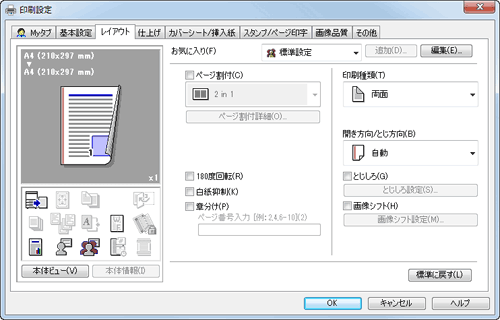
設定 | 説明 |
|---|---|
[ページ割付] | 印刷する原稿の用紙への割付けかたを選びます。
必要に応じて、[ページ割付詳細...]をクリックして、割付けかたの詳細な設定をします。
|
[180 度回転] | 原稿を180度回転して印刷するときにチェックをつけます。 |
[白紙抑制] | 原稿の白紙ページを印刷対象から除外するときにチェックをつけます。 |
[章分け] | [印刷種類]で[両面]または[小冊子]を選んで印刷する場合に、表面に配置したいページがあるときはチェックをつけます。 [ページ番号入力]で、表面に配置するページのページ番号を指定します。複数のページ番号を入力するときは、「2,4,6」のようにカンマで区切るか、「6-10」のようにハイフンでつないで入力します。 |
[印刷種類] | 用紙の印刷面を選びます。
|
[開き方向/とじ方向] | ステープルでとじたり、パンチ穴をあけたりするときに、とじ位置を選びます。 |
[とじしろ] | 印刷した用紙にとじしろ(余白)を作るときにチェックをつけます。 [とじしろ設定...]をクリックして、余白量を詳細に指定します。
|
[画像シフト] | 用紙に対する画像の印刷位置を微調整(シフト)して印刷するときにチェックをつけます。 [画像シフト設定...]をクリックして、印刷位置を詳細に指定します。
|
